主板USB系统安装Win7系统教程(通过USB接口在主板上安装Windows7系统的详细步骤)
现如今,大多数电脑都不再配备光驱,而许多用户仍然希望能够在新电脑上安装Windows7系统。为了解决这个问题,使用主板USB系统安装Win7系统成为了一种常见的选择。通过USB接口安装系统不仅简单方便,还能提高系统安装的速度和稳定性。本文将详细介绍以主板USB系统安装Win7系统的步骤及注意事项。
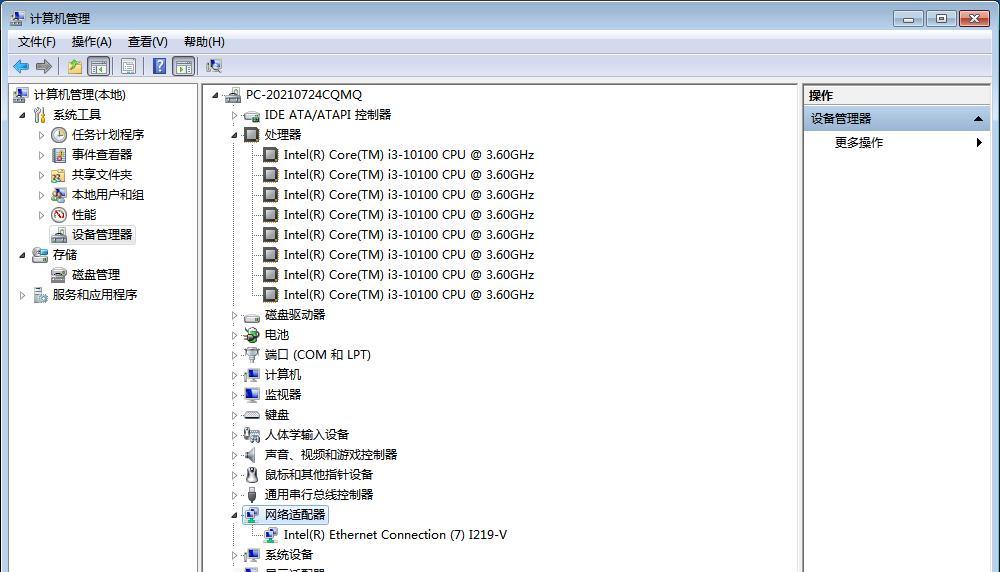
准备所需材料和工具
1.准备一台已经安装好Windows7系统的电脑。
2.一根符合要求的USB闪存盘,容量大于4GB。
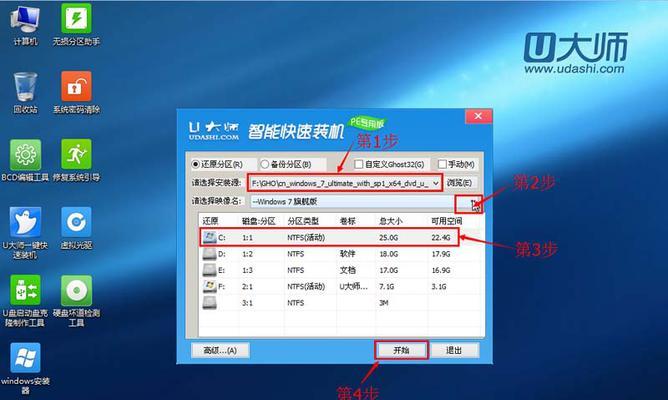
3.USB启动盘制作工具,如Rufus或WinToUSB。
4.稳定的网络连接。
5.Windows7操作系统安装文件镜像文件(.iso)。
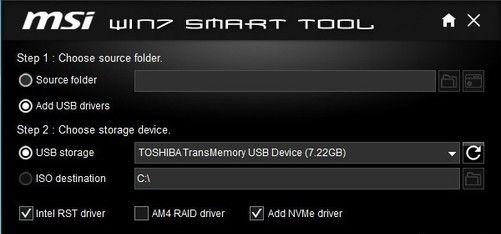
制作Windows7启动盘
1.在已经安装好Windows7系统的电脑上,插入USB闪存盘。
2.下载并安装合适的USB启动盘制作工具。
3.打开制作工具,选择要安装的Windows7系统镜像文件。
4.选择USB闪存盘作为制作启动盘的目标。
5.点击“开始”按钮,等待制作过程完成。
在主板上设置USB启动
1.将制作好的Windows7启动盘插入需要安装系统的电脑的USB接口。
2.打开计算机,进入BIOS设置界面。不同品牌的主板有不同的进入方式,一般可以在开机时按下F2、DEL、F12等键进入。
3.在BIOS设置界面中,找到“Boot”选项,并将USB设备移动到启动顺序的首位。
4.确认设置无误后,保存并退出BIOS设置界面。
通过USB安装Windows7系统
1.重启电脑,此时将自动从USB启动盘进入Windows7安装界面。
2.在安装界面中选择语言、时间和货币格式等个性化设置,点击“下一步”继续。
3.点击“安装”按钮,开始进行系统的安装准备工作。
4.在安装类型界面中选择“自定义(高级)”选项。
5.选择要安装系统的磁盘,并点击“下一步”。
6.系统开始进行安装过程,此时需要耐心等待。
7.完成系统文件的复制后,电脑将自动重启。
8.重新启动后,根据系统提示进行后续设置,如输入计算机名称、用户名、密码等。
9.完成系统设置后,系统将自动进入Windows7桌面。
注意事项及常见问题解决办法
1.确保USB闪存盘的容量足够,并且其中没有重要数据。
2.制作启动盘时,选择正确的Windows7系统镜像文件。
3.在BIOS设置界面中,确保将USB设备移到启动顺序的首位。
4.如果电脑无法从USB启动,可以尝试更换其他USB接口或制作启动盘的工具。
5.安装过程中,遇到无法安装或错误提示的情况,可以尝试重新制作启动盘并重新安装。
通过主板USB系统安装Win7系统,不再需要光驱,大大简化了系统安装的过程。只需要准备好相关工具和材料,按照本文所述的步骤进行操作,即可轻松安装Windows7系统。但在操作过程中需要特别注意各个步骤的细节,并根据具体情况进行调整和解决问题。希望本文对您能够顺利安装Win7系统提供帮助。













